
Xbox Live 프로필은 게임용 전화 카드입니다. 최신 소프트웨어 업데이트를 사용하면 해당 전화 카드에 자신의 사진을 추가 할 수 있습니다. Xbox Live와 Xbox One에는 마침내 맞춤형 Gamerpics가 있습니다.
Xbox Live는 모든 Xbox One 콘솔을 연결하는 서비스입니다. 다른 게이머는 Xbox Live 계정에 로그인 할 때 Gamerpic을 볼 수 있습니다. Gamerpics는 화면 오른쪽 상단, 메시지, 업적 세부 정보 및 보내는 모든 친구 요청에 표시됩니다. Xbox Live 아바타 사진이나 Microsoft의 게임 테마 사진 중 한 장만 사용할 수 있습니다.
이 그림은 이제 당신이 원하는대로 될 수 있습니다. Xbox Live에 맞춤형 Gamerpic을 추가하는 방법은 다음과 같습니다.
맞춤형 Gamerpics를 추가하는 방법이 제한적입니다. Windows 10의 Xbox 베타 앱이이를 허용합니다. 그러나이 옵션은 iPhone 및 Android 용 Xbox 앱에는 없습니다. 결국 사용자 정의 Gamerpics가 Xbox One 콘솔에 올 것이라고 Microsoft는 말합니다.

읽기 : Xbox Live는 가치있는 구매입니까?
Xbox Live 계정에 추가하는 맞춤형 Gamerpic이 온라인에 최적화되어 있는지 확인하십시오. 그렇지 않은 경우 Xbox 강제 적용 팀에서 누군가가 부적절하다고 신고하면 변경해야합니다. 부적절한 사진을 반복적으로 게시하는 경우 Gamerpic으로 사진을 사용하면 안됩니다.
일부 Xbox 360 사용자처럼 맞춤형 Gamerpic을 추가하는 것에 대해 금지되는 것에 대해 걱정하지 마십시오. Xbox Live에 사용자 지정 게이머 사진을 추가하면 사진을 업로드하는 데 사진 편집 프로그램이나 프로필 트릭이 필요하지 않습니다.
시작하자.
Windows 스토어에서 무료 Xbox 베타 앱을 다운로드하십시오. 누구나 사용할 수 있기 때문에 앱을 사용하기 위해 Xbox Insider 프로그램 회원이 필요하지 않습니다. 무료 및 유료 Xbox Live 회원 모두 사용자 지정 그림을 추가 할 수 있습니다.
누르거나 클릭하십시오. 설치.
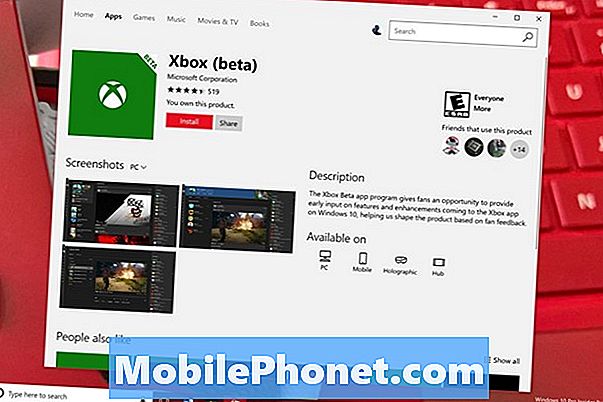
설치가 완료되면을 클릭하거나 쏘다 버튼을 클릭합니다. 알림을 놓친 경우 시작 영역에서 앱을 열 수 있습니다. PC에 X로 시작하는 다른 모든 앱 및 프로그램과 함께 표시됩니다.
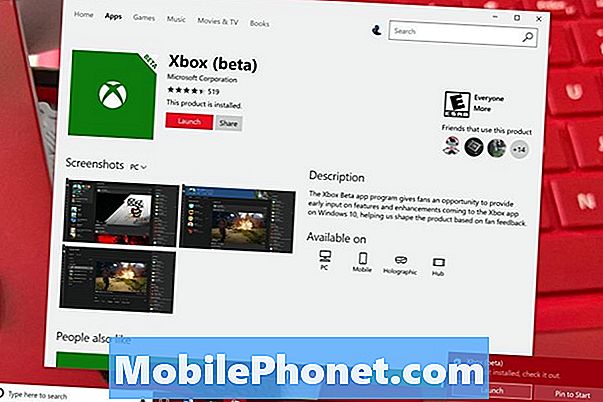
탭하거나 클릭하십시오. 메뉴 버튼 Xbox 앱의 왼쪽 상단에 있습니다.
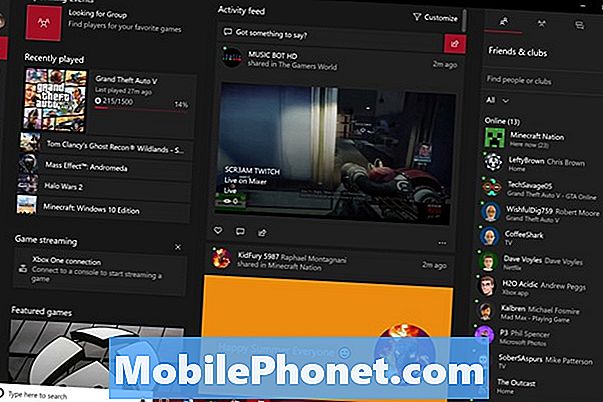
귀하의 게이머 태그 메뉴 상단에 Gamerpic이 있습니다.
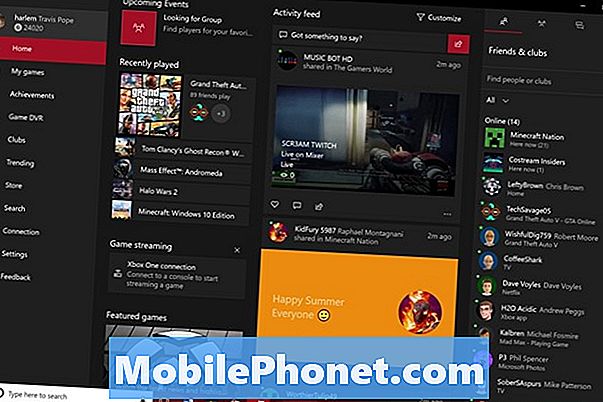
탭하거나 클릭하십시오. 사용자 정의 단추.
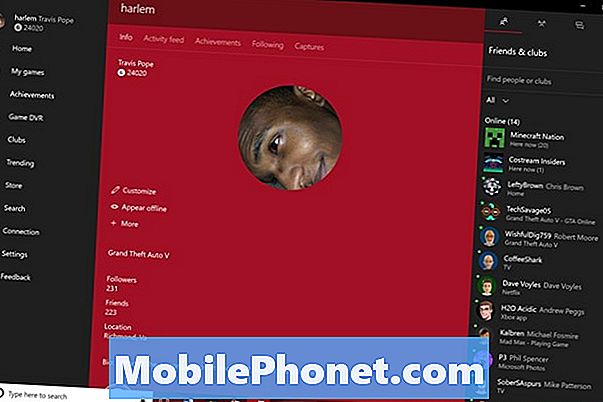
탭하거나 클릭하십시오. 편집하다 화면 상단의 Gamerpic 옆에있는 '
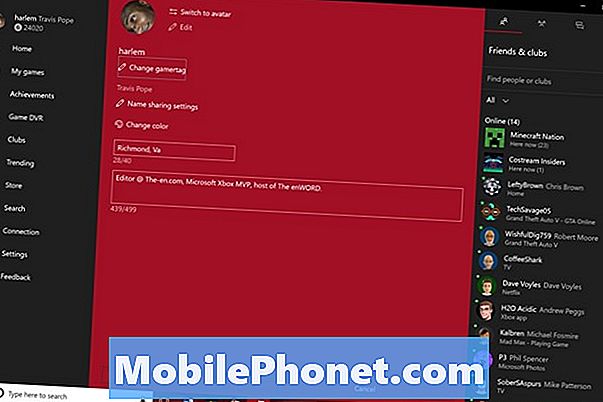
고르다 사용자 정의 그림을 선택하십시오.
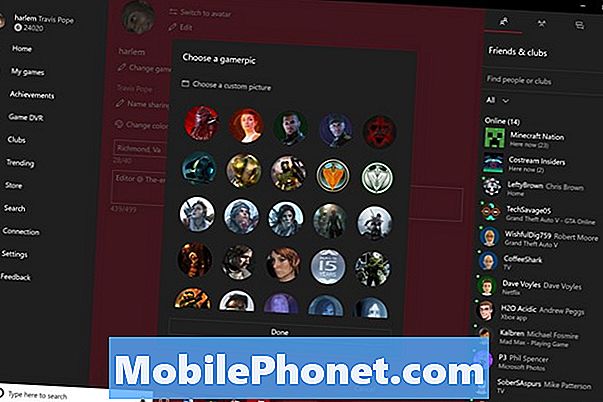
파일 영역을 사용하여 사용자 정의 Gamerpic으로 사용할 그림을 선택하십시오.
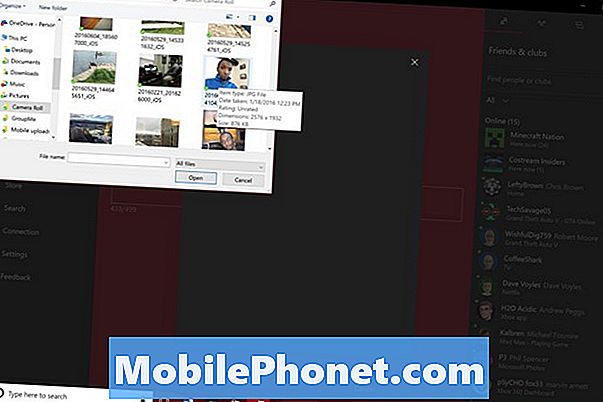
이제 화면상의 도구를 사용하여 그림을 사용자 정의하십시오. Gamerpics는 항상 원형이므로 응용 프로그램은 가장자리를 따라 아무것도 자릅니다. 창의 아래쪽에있는 슬라이더를 사용하여 원하는 항목 만 캡처하여 확대 및 축소 할 수 있습니다. 마우스로 그림을 드래그하여 캡처하려는 것이 Gamerpic의 중심에 있는지 확인하십시오. 클릭하거나 살짝 누르십시오. 다음 것 사진 조정이 끝나면

누르거나 클릭하십시오. 업로드 Gamerpic이 어떻게 보이는지 잘한다면
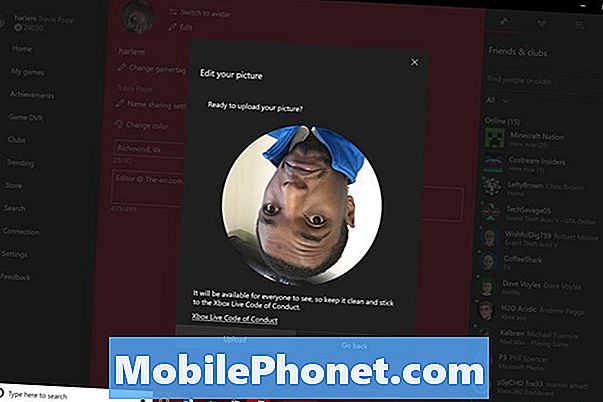
이제 클릭하십시오. 닫기.
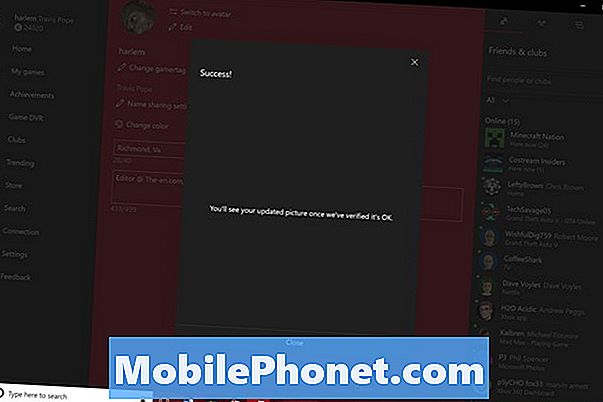
읽기 : Xbox One에서 Xbox Live에서 보이지 않게하는 방법
마이크로 소프트는 맞춤형 Gamerpics가 당신의 프로필에 등장하기 전에 맛이 좋은지 여부를 확인한다고 말합니다. 때로는 변경 사항이 즉시 발생하지만 그럴 수는 없습니다.
Xbox Live 사용자는 맞춤형 Gamerpic을 사용할 필요가 없습니다. 사용자 정의 Gamerpic, 아바타 그림 및 Microsoft의 사전 제작 된 Gamerpics를 뒤집는 것은 Xbox One, Xbox.com 또는 모든 Xbox 응용 프로그램의 프로필 영역에서 가능합니다. 더 이상 사용하지 않으려는 새 사용자 정의 Gamerpic을 추가하려면 이전 사용자 정의 Gamerpic을 업로드해야합니다.


